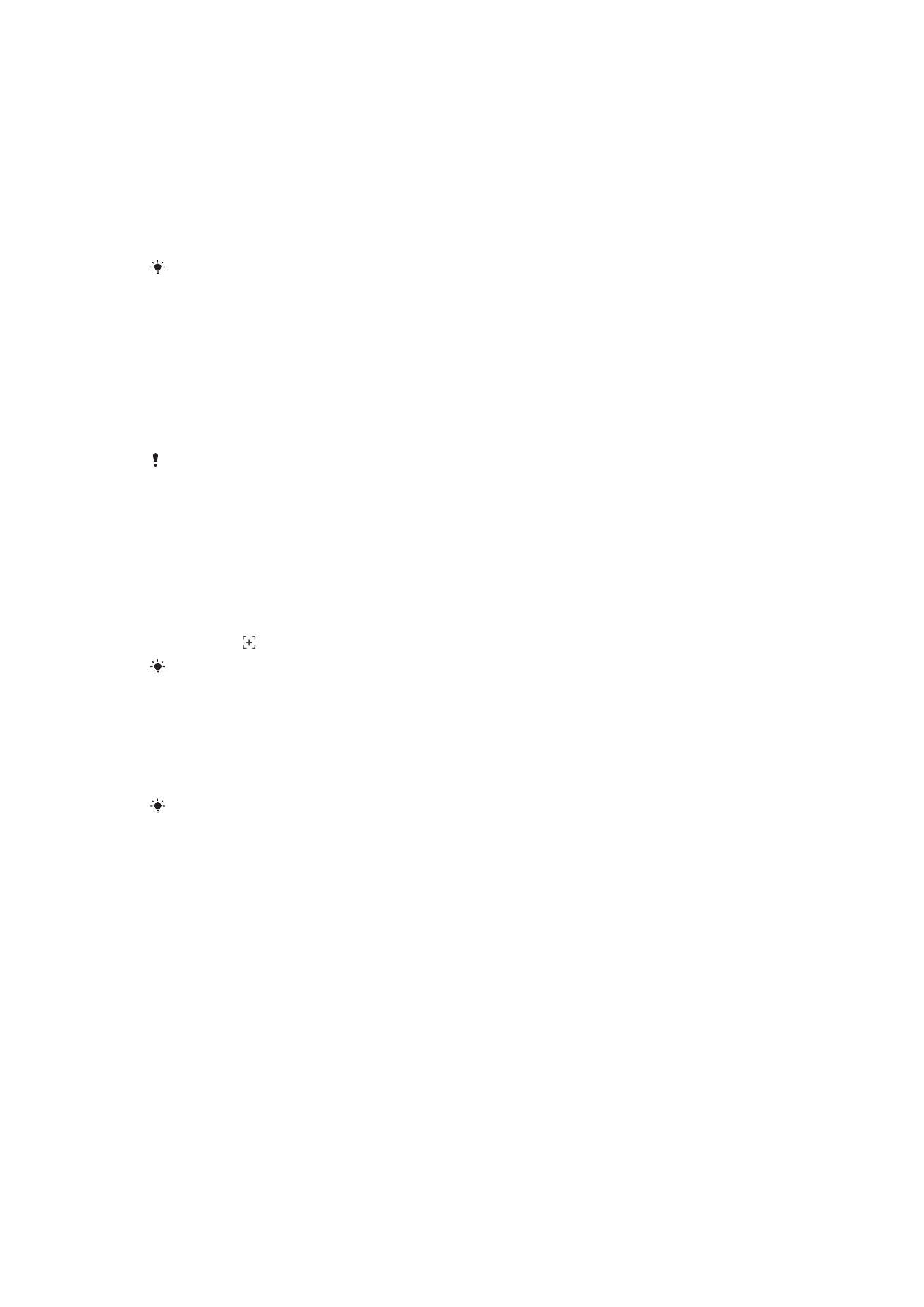
Известия
Известията ви информират за събития, като например нови съобщения и известия в календара,
както и за дейности в ход на изпълнение, като например изтегляния на файлове. Известията се
показват на следните места:
•
Лента на състоянието
•
Панел с известия
•
Екран при заключване
30
Това е интернет версия на тази публикация. © Разпечатвайте само за лична употреба.
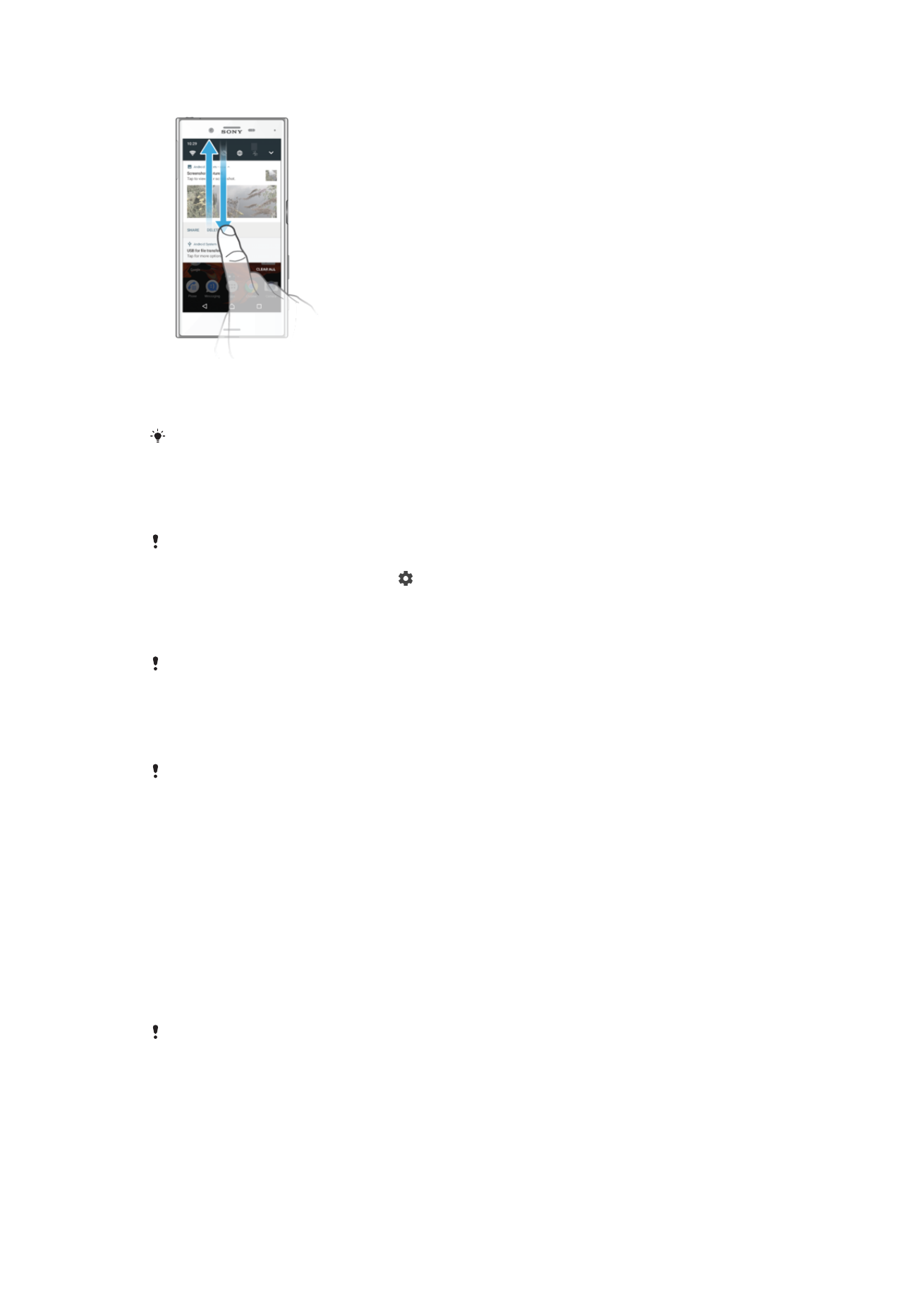
Отваряне или затваряне на панела с известия
1
За да отворите панела с известия, плъзнете лентата на състоянието надолу или просто я
натиснете двукратно.
2
За да отворите панела с известия, плъзнете или прелистете панела нагоре.
След като отворите панела с известия, може да осъществите достъп до панела с бързи
настройки, като плъзнете лентата на състоянието надолу.
Извършване на действие с известие от панела с известия
•
Натиснете известието.
Можете директно да отговорите на съобщения от чат или имейл в панела с известия. За
да промените настройките за известия, просто плъзнете наляво или надясно върху
известието, след което натиснете .
Игнориране на известие от панела за известия
•
Поставете пръст върху дадено известие и прелистете наляво или надясно.
Не всички известия могат да бъдат игнорирани.
Уголемяване на известие в панела с известия
•
Просто натиснете, за да уголемите и видите повече информация относно известието, без
да отваряте приложението.
Не всички известия може да се уголемяват.
Изчистване на всички известия от панела с известия
•
Натиснете ИЗЧИСТВАНЕ НА ВСИЧКИ.
Извършване на действие с известие от екрана при заключване
•
Натиснете двукратно известието.
Отхвърляне на известие от екрана при заключване
•
Поставете пръст върху известието и прелистете наляво или надясно.
Уголемяване на известие на екрана при заключване
•
Плъзнете известието надолу.
Не всички известия може да се уголемяват.
Управление на известията на екрана при заключване
Може да настроите устройството си така, че само избрани известия да се показват на екрана при
заключване. Може да направите всички известия и тяхното съдържание достъпни, да скриете
поверителното съдържание за всички известия или за конкретни приложения или да изберете да
не се показват никакви известия.
31
Това е интернет версия на тази публикация. © Разпечатвайте само за лична употреба.
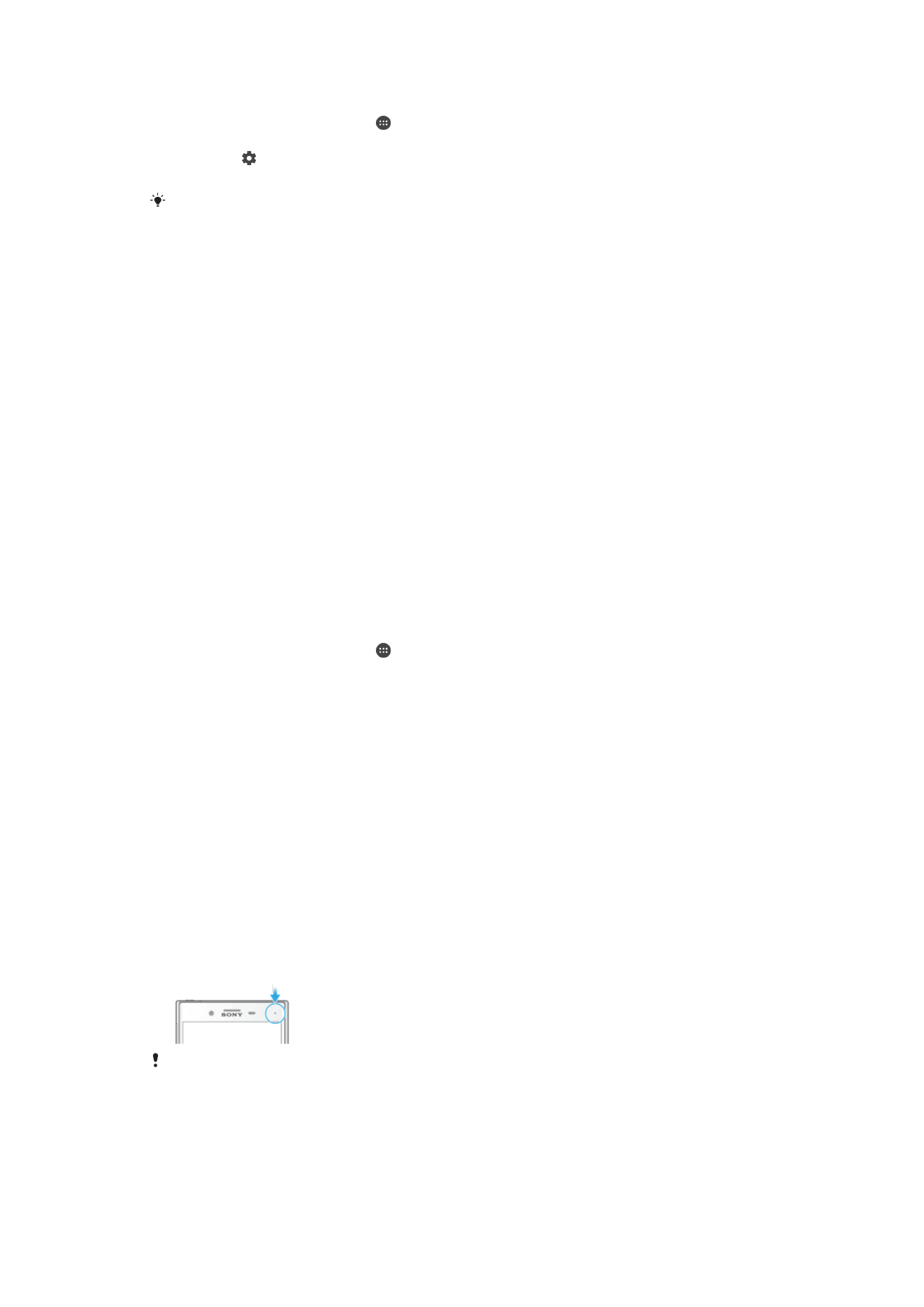
Избор на известията за показване на екрана при заключване
1
На Начален екран натиснете .
2
Намерете и натиснете Настройки > Известия.
3
Натиснете , след което натиснете Върху заключения екран.
4
Изберете опция.
Можете да запазите известията на екрана при заключване, докато не плъзнете, за да ги
игнорирате. За да разрешите тази функция, натиснете плъзгача за Запаз. известия на
екран при зак..
Опции за показване на известия на екрана при заключване
Показване на цялото
съдържание от
известията
Получаване на всички известия на екрана при заключване. Когато тази настройка е
включена, имайте предвид, че цялото съдържание (включително съдържанието на
входящите имейли и чат съобщенията) ще се вижда на екрана при заключване, освен ако
не посочите съответните приложения като Скриване на поверително
съдържание в менюто с настройки на Известия за приложенията.
Скриване на
деликатното
съдържание в
известията
Трябва да разполагате с настроен ПИН код, парола или схема за заключване на екрана, за
да бъде налична тази настройка. Скрито съдържание се показва на екрана при
заключване при получаване на поверителни известия. Например ще получите известие за
входящ имейл или чат, но съдържанието няма да се вижда на екрана при заключване.
Известията въобще
да не се показват
Няма да получавате известия на екрана при заключване.
Задаване на ниво за известяване за приложение
Може да задавате различни поведения за известяване за отделните приложения. Например може
да блокирате всички имейл известия, да приоритизирате известията от Facebook™ и да направите
съдържанието на известията за съобщения невидимо на екрана при заключване.
Задаване на ниво за известяване за приложение
1
На Начален екран натиснете .
2
Намерете и натиснете Настройки > Известия.
3
Изберете желаното приложение.
4
Натиснете плъзгачите, за да регулирате настройките за известия според желаното.
Нива на известяване и опции за конкретни приложения
Блокиране на всички
Никога да не се получават известия от избраното приложение.
Изключени звуци и
вибрации
Да се получават известия без звук, вибрация или показването им за кратко.
Само приоритетни
прекъсвания
Получаване на известия от това приложение дори когато режим „Не безпокойте“ е
зададен на „Само приор.“.
Известяващ индикатор
Известяващият индикатор ви информира за състоянието на батерията и за някои други събития.
Например примигваща бяла светлина означава ново съобщение или пропуснато повикване.
Известяващият индикатор е разрешен по подразбиране, но може да се забрани ръчно.
Когато известяващият индикатор е забранен, той се активира само при предупреждение
за състоянието на батерията – например когато нивото на батерията спадне под 15
процента.
32
Това е интернет версия на тази публикация. © Разпечатвайте само за лична употреба.
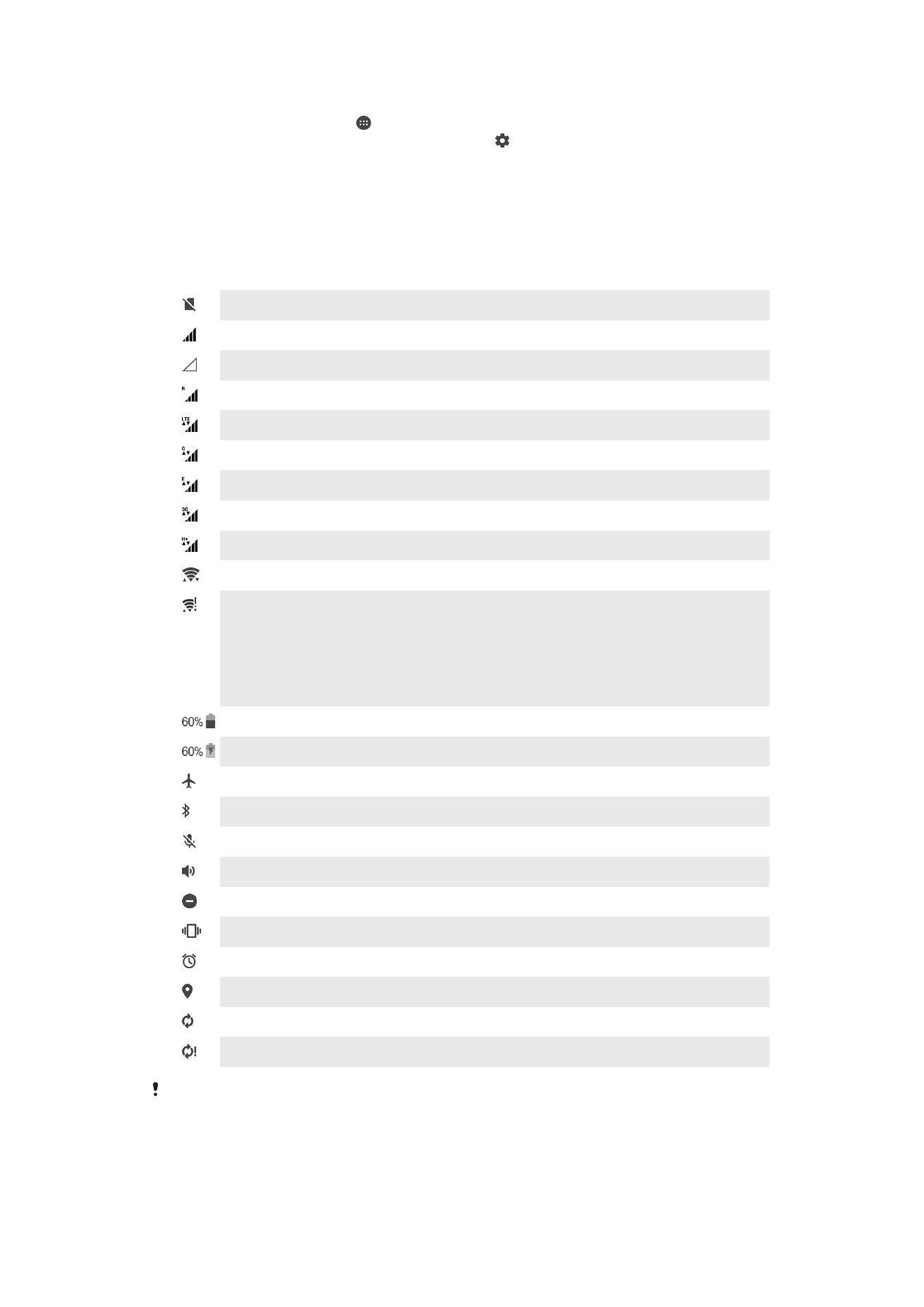
Разрешаване или забраняване на известяващия индикатор
1
На началния екран натиснете .
2
Намерете и натиснете Настройки > Известия > .
3
Натиснете плъзгача до Известяващ индикатор за разрешаване или забраняване на
използването на функцията.